- Uppdatering av operativsystemet kan orsaka olika problem som appen Windows 11 Inställningar saknas.
- Omregistrering av inbyggda appar bör också ta tillbaka programmet Inställningar och andra saknade appar.
- Observera att omstart av Windows Explorer kan göra att skärmen blir svart i några sekunder, vilket är normalt.
- Det finns andra sätt att öppna appen Inställningar som att trycka på angivna tangenter på tangentbordet samtidigt.
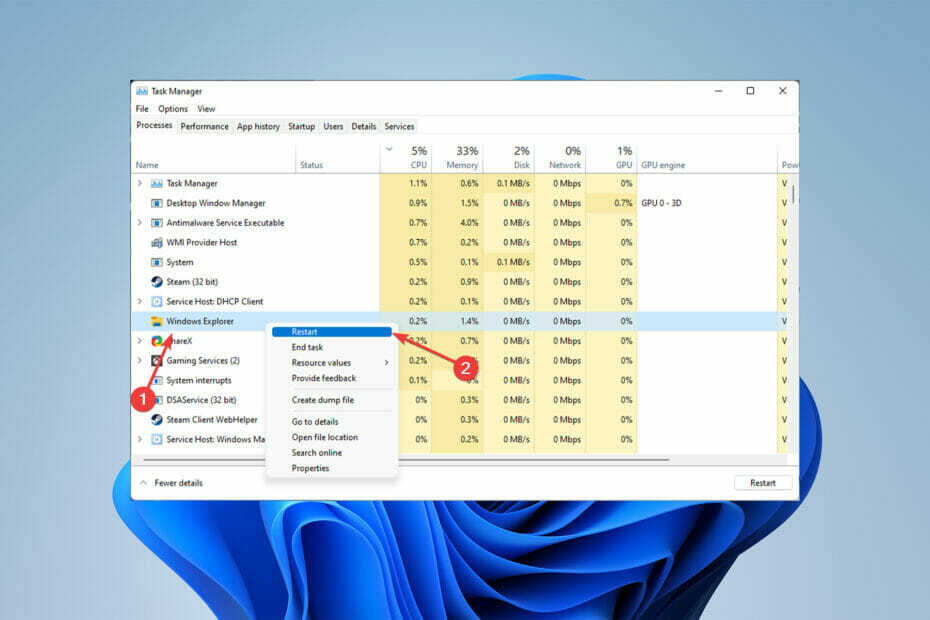
XINSTALLERA GENOM ATT KLICKA PÅ LADDA FILEN
Denna programvara kommer att reparera vanliga datorfel, skydda dig från filförlust, skadlig programvara, maskinvarufel och optimera din dator för maximal prestanda. Fixa PC-problem och ta bort virus nu i tre enkla steg:
- Ladda ner Restoro PC Repair Tool som kommer med patenterad teknologi (patent tillgängligt här).
- Klick Starta skanning för att hitta Windows-problem som kan orsaka PC-problem.
- Klick Reparera allt för att åtgärda problem som påverkar din dators säkerhet och prestanda
- Restoro har laddats ner av 0 läsare denna månad.
Att navigera genom Windows kan vara lite förvirrande då och då, och det kan vara ännu mer förvirrande när Windows 11:s Inställningar-app saknas problem dyker upp.
Appen Inställningar kan nås på en mängd olika sätt, av vilka några är till och med bekvämare än att hitta knappen Inställningar på skrivbordet eller i alternativmenyn.
Vissa enheter har knappar på sina tangentbord för att öppna inställningar, vilket gör det mycket lättare för användarna att hitta denna välbehövliga app.
Varför saknas appen Inställningar i Windows 11?
Det här problemet med appen Inställningar som saknas inträffar för personer som har uppgraderat till Windows 11 från ett tidigare Windows-operativsystem och orsakas av felaktigt uppdaterade filer.
Det har tagits upp av Microsoft några gånger och hade sitt eget Fixit-verktyg men nu när Microsoft inte stöder dessa verktyg kan det inte laddas ner.
Vad kan jag göra om appen Inställningar i Windows 11 saknas?
1. Starta om Windows Explorer
- Högerklicka på Windows logotyp och välj Aktivitetshanteraren.
-
Välj Processer flik.
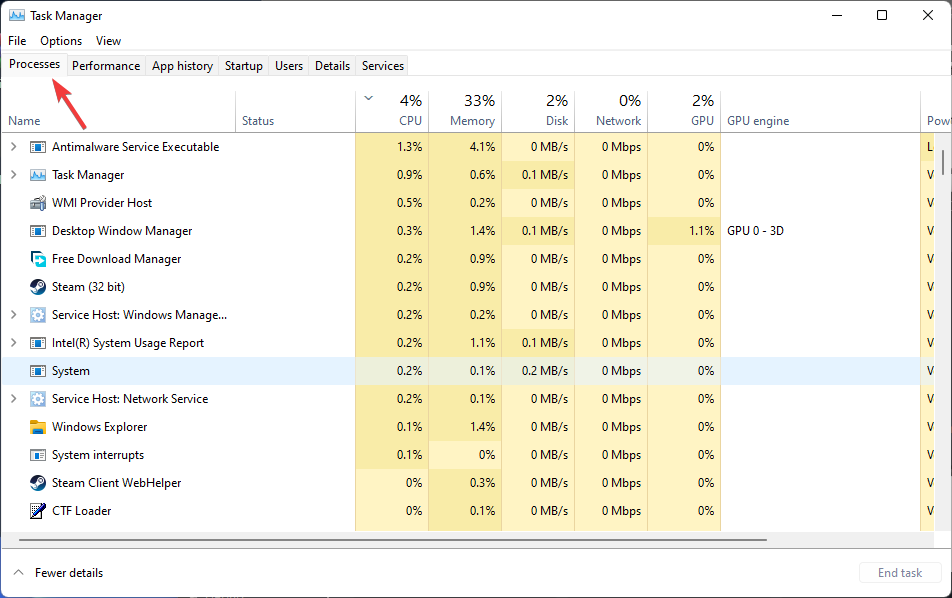
- Rulla ned och välj Windows utforskaren, högerklicka och välj sedan Omstart.

Efter att ha gjort enligt instruktionerna kan skärmen bli svart i några sekunder, vilket är normalt och inget du bör oroa dig för.
2. Installera ett PC-reparationsverktyg
För att åtgärda Windows-relaterade problem analyserar PC-reparationsverktyg din dator efter korrupta systemfiler och ersätter dem sedan.
Det finns andra reparationsverktyg för närvarande på marknaden, men vi rekommenderar att du installerar Restoro, som är en av de bästa och mest pålitliga PC-reparationslösningarna som finns.
Förutom att fixa problem som den saknade appen Inställningar genom att ersätta skadade Windows-filer, kan det här programmet upptäcka riskabla webbplatser och ta bort skadliga hot.
⇒Skaffa Restoro
3. Kör SFC- och DISM-kommandon
- Starta om din dator.
- Klicka på Start meny, typ Kommandotolken, högerklicka på den och välj sedan Kör som administratör.

- Skriv in följande kod och tryck sedan på Stiga på. (Detta steg kan ta allt från några minuter till 30 minuter att slutföra.)
DISM.exe /Online /Cleanup-image /Restorehealth
- När du ser ett meddelande som säger Operationen var lyckad, skriv in följande kod och tryck Stiga på:
sfc /scannow
- När du ser ett meddelande som säger: Verifieringen är 100 % klar, Stäng Kommandotolken fönster.
Experttips: Vissa PC-problem är svåra att ta itu med, särskilt när det kommer till skadade arkiv eller saknade Windows-filer. Om du har problem med att åtgärda ett fel kan ditt system vara delvis trasigt. Vi rekommenderar att du installerar Restoro, ett verktyg som skannar din maskin och identifierar vad felet är.
Klicka här för att ladda ner och börja reparera.
Kommandot sfc /scannow kontrollerar integriteten för alla skyddade operativsystemfiler och, där det är möjligt, ersätter felaktiga, skadade, ändrade eller skadade versioner med korrekta versioner.
Om skadan inte kan repareras bör DISM användas för att åtgärda det saknade problemet med Windows 11-inställningarna.
- Fungerar inte HP-skannern på Windows 11? 4 enkla tips att testa
- Inställningar för Windows 11: Redan integrerad, ingen nedladdning behövs
- Visas inte Windows 11 i Windows Update? 2022 Fix Guide
4. Registrera om appen Inställningar
- tryck på Windows + X tangenterna och välj sedan Windows PowerShell ellerWindows Terminal.
- Kopiera och klistra in dessa kommandon ett i taget och tryck sedan på Stiga på:
Get-AppXPackage -AllUsers -Name windows.immersivecontrolpanel | Föreach {Add-AppxPackage -DisableDevelopmentMode -Register "$($_.InstallLocation)\AppXManifest.xml" -Verbose}Get-AppXPackage | Föreach {Add-AppxPackage -DisableDevelopmentMode -Register "$($_.InstallLocation)\AppXManifest.xml"} - Starta om din PC.
Det kan finnas några röda fel medan proceduren körs, som du bör bortse från.
5. Prova andra sätt att öppna appen Inställningar
- Klicka på Start meny, typ inställningar, och välj programmet från listan.
- Högerklicka på Start menyn och välj inställningar från menyn.
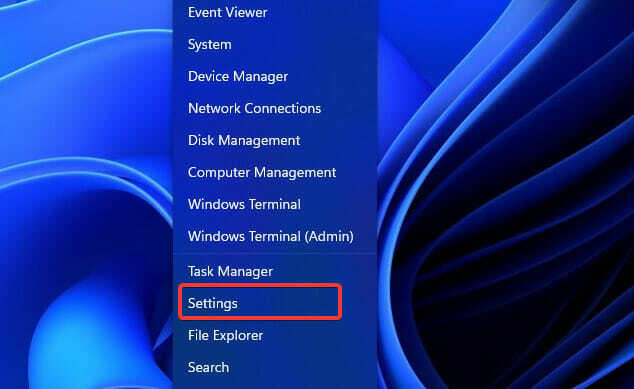
- Tryck samtidigt på Windows + jag nycklar.
- Tryck Windows + R nycklar för att öppna en Springa låda, typ ms-inställningar: och tryck på Stiga på.
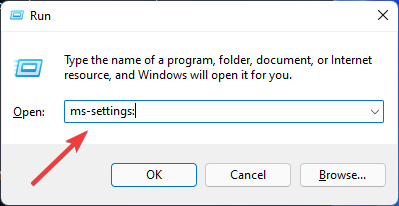
Vad är andra Windows-uppdateringsproblem?
Problemet med att Windows 11 Settings-appen saknas är inte det enda felet som användare kan stöta på efter uppdatering till det nya operativsystemet.
Många andra problem som t.ex inkompatibilitet för drivrutiner, inget ljud eller skärm, och bluescreens of death kan inträffa efter uppgraderingen.
De Windows felsökning service kan hantera de flesta problem som hände på grund av felaktiga systemfiler eller inkompatibla appar.
Men ibland behöver problem som appen Windows 11 Inställningar saknas lite försök och fel och mer tid än att bara köra felsökning.
Som ett resultat, om maskinen förs till en tekniker, kommer experten att be personen att lämna enheten hos honom i några dagar.
Även om detta är dyrare än att använda online-instruktioner, är det ett av de säkraste och enklaste sätten att lösa problem.
Om Inställningar-appen kraschar på Windows 11 PC, kan den här artikeln hjälpa dig.
Låt oss veta vilket alternativ du använde för att lösa problemet med Windows 11 Settings-appen som saknas i kommentarsavsnittet nedan.
 Har du fortfarande problem?Fixa dem med det här verktyget:
Har du fortfarande problem?Fixa dem med det här verktyget:
- Ladda ner detta PC Repair Tool betygsatt Bra på TrustPilot.com (nedladdningen börjar på denna sida).
- Klick Starta skanning för att hitta Windows-problem som kan orsaka PC-problem.
- Klick Reparera allt för att åtgärda problem med patenterad teknik (Exklusiv rabatt för våra läsare).
Restoro har laddats ner av 0 läsare denna månad.


